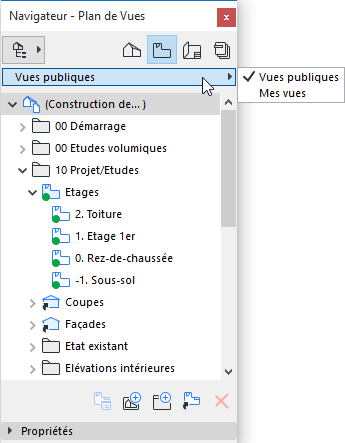
Réserver vues et dossiers individuels de plan de vues
Dans le projet partagé, il existe deux modes du Plan de vues : Vues publiques et Mes vues. Les vues partagées doivent être placées dans le Plan de vues public. Pour faire alterner les modes de Plan de vues, utilisez le menu déroulant en haut du Plan de vues de la palette Navigateur :
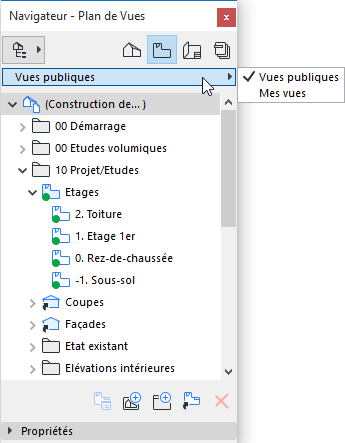
Pour une description détaillée, voir Mes vues.
Réserver une vue
Réserver une vue signifie que vous réservez le droit de :
•modifier les Options vue
•supprimer la vue
•déplacer la vue dans la hiérarchie du Plan de vues
Remarque : Pour déplacer une vue, vous devez également réserver le dossier source de la vue, ainsi que le dossier de destination.
Voir: Déplacer des vues et des mises en page dans la Navigateur : Exigences pour la réservation (Teamwork)
Dans Vues publiques, utilisez les menus contextuels du Navigateur pour réserver les vues dont vous avez besoin : faîtes un clic droit sur la vue et choisissez Réserver Options Vue. Vous pouvez également sélectionner la vue et cliquez sur Réserver en bas du Plan de vues.
 Droits d'accès requis :
Droits d'accès requis :
•Vues et dossiers - Supprimer/Modifier
Réserver toutes les vues disponibles
Pour réserver toutes les vues disponibles d'un Plan de vues, faites un clic droit dans le dossier de Plan de vues et choisissez Réserver avec toutes les Options de vue et dossier subalternes disponibles.
Si le dossier sélectionné est aussi disponible, la commande s'appellera : Réserver dossier avec toutes les options vue et dossiers subordonnés disponibles (Ceci réservera le dossier sélectionné, ainsi que tous les articles disponibles qu'il contient).
Les articles disponibles sont ceux qui ne sont pas réservés actuellement par un autre utilisateur.
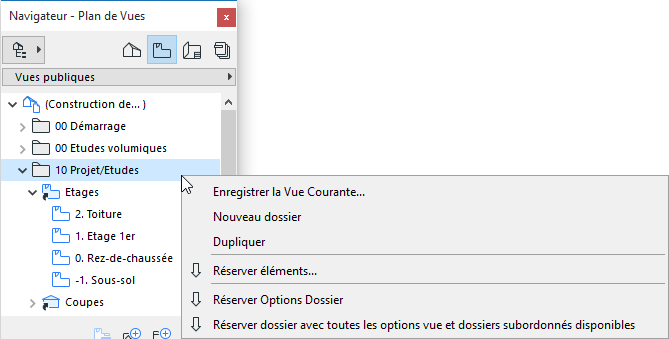
Réserver un dossier clone
Pour réserver un dossier clone, sélectionnez-le et choisissez la commande Réserver Options Clone dans le menu contextuel.
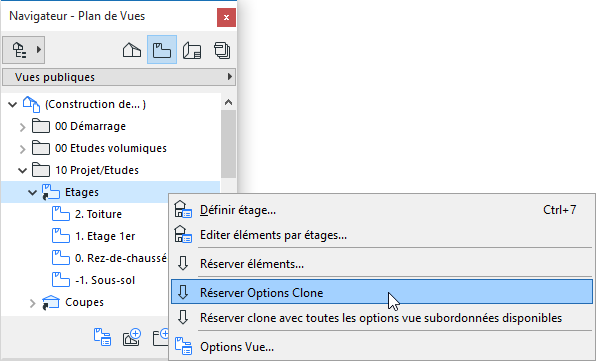
Réserver un dossier clone vous permet de modifier les réglages du dossier clone. (A la suite de quoi toutes les nouvelles vues ajoutées au clone reprendront ces réglages.)
Voir Créer un dossier clone dans le Plan de vues.
Toutefois, les modifications faites aux réglages du dossier clone n'affecteront que les vues du dossier clone que vous avez déjà réservées. Les réglages des vues sur lesquelles les clones sont fondés et qui sont la propriété d'autres utilisateurs ne changeront pas, même si vous modifiez les réglages du dossier clone.
Remarque : Si vous modifiez les réglages du dossier clone mais que vous n'avez pas encore réservé toutes les vues à l'intérieur de ce dossier clone, une alerte vous en avertira.
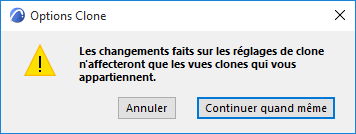
En plus du Plan de vues public, vous pouvez utilisez le mode local “Mes vues” du Plan de vues de la palette Navigateur. Les vues placées dans “Mes vues” ne sont visibles et accessibles que par vous - elles ne sont pas partagées et ne sont pas envoyées au BIMcloud grâce à la commande Envoyer.
Pour utiliser “Mes vues”, il suffit de choisir “Mes vues” dans le menu déroulant en haut du Plan de vues de la palette Navigateur.
Pour ajouter une vue à Mes vues, assurez-vous que le Plan de vues de la palette Navigateur est bien en mode Mes vues. Si c'est le cas, toutes les nouvelles vues créées seront placées dans Mes vues.
Vous pouvez également configurer l'Organisateur de manière à placer les Vues publiques d'un côté et Mes vues de l'autre et ainsi copier des vues d'un volet vers l'autre au besoin.